Czasami pliki systemu Windows ulegają uszkodzeniu lub uszkodzeniu. Utrudnia to otwieranie tych plików w programie Microsoft Word. Jeśli tak się stanie, poniższy przewodnik może pomóc w odzyskaniu plików i kontynuowaniu pracy.
Instrukcje zawarte w tym artykule dotyczą programów Word dla Microsoft 365, Word 2019, Word 2016, Word 2013, Word 2010 i Word 2007.
Jak naprawić skojarzenia plików programu Microsoft Word
Skojarzenia plików systemu Windows mogą ulec przypadkowej zmianie. Wykonaj następujące kroki, aby rozwiązać problem:
-
Otwórz Eksplorator plików systemu Windows, przejdź do folderu zawierającego plik, a następnie kliknij plik prawym przyciskiem myszy.
-
Wybierz Otwórz za pomocą.
-
Wybierz Microsoft Word z listy opcji. Następnym razem, gdy wybierzesz plik, otworzy się on poprawnie.
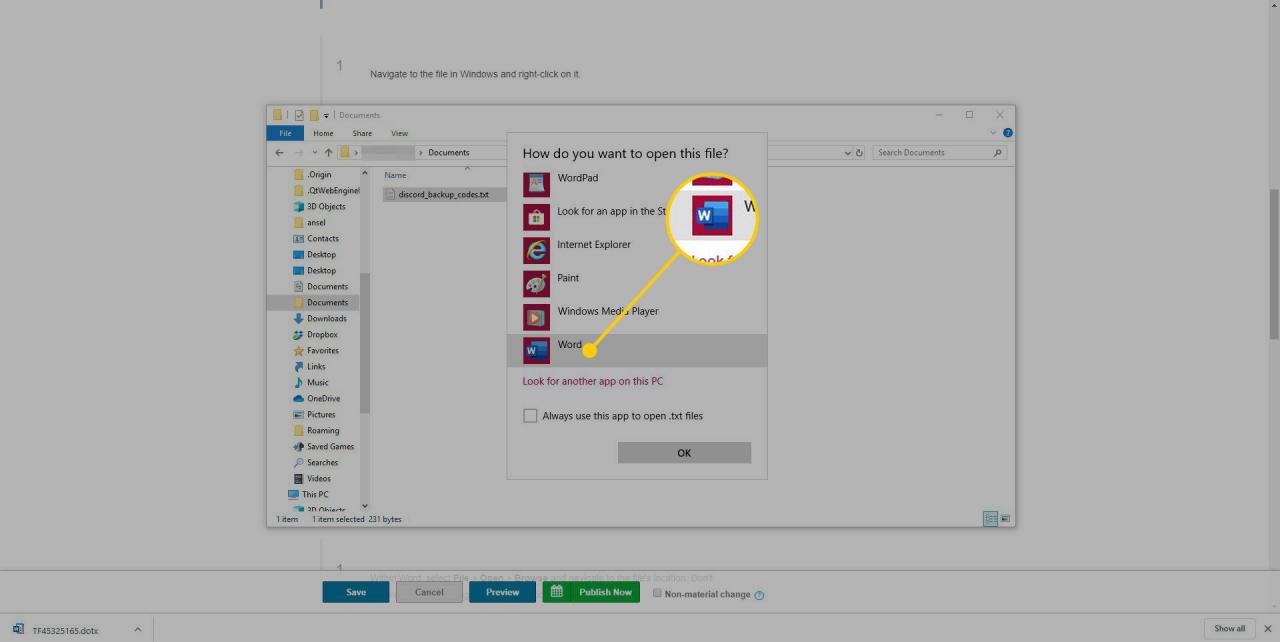
Jak otworzyć uszkodzony plik Word
Jeśli plik jest uszkodzony, użyj funkcji Otwórz i napraw, aby go odzyskać.
-
Otwórz Word, wybierz filet > Załóż > Przeglądaj, a następnie przejdź do lokalizacji pliku. Nie otwieraj pliku z Niedawny Sekcja.
W pakiecie Office 2013 wybierz lokalizację, a następnie wybierz Przeglądaj. W pakiecie Office 2010 nie musisz wybierać Przeglądaj.
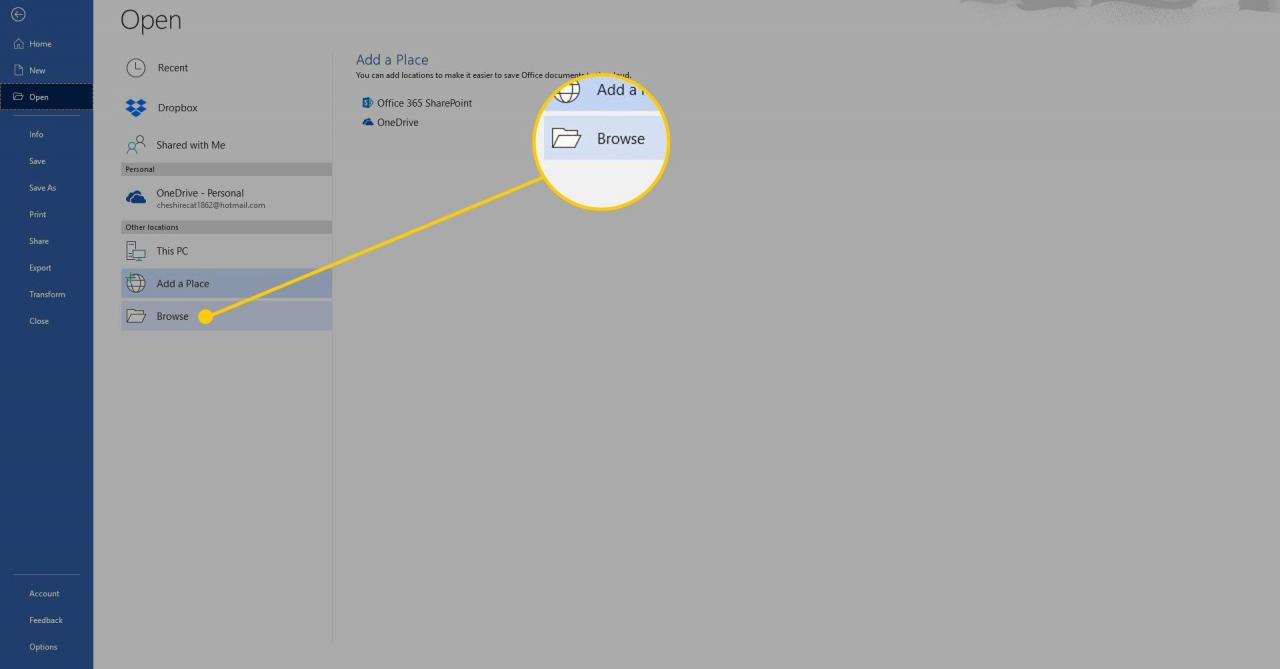
-
Wybierz żądany plik, wybierz plik Załóż rozwijanej strzałki, a następnie wybierz Otwórz i napraw.
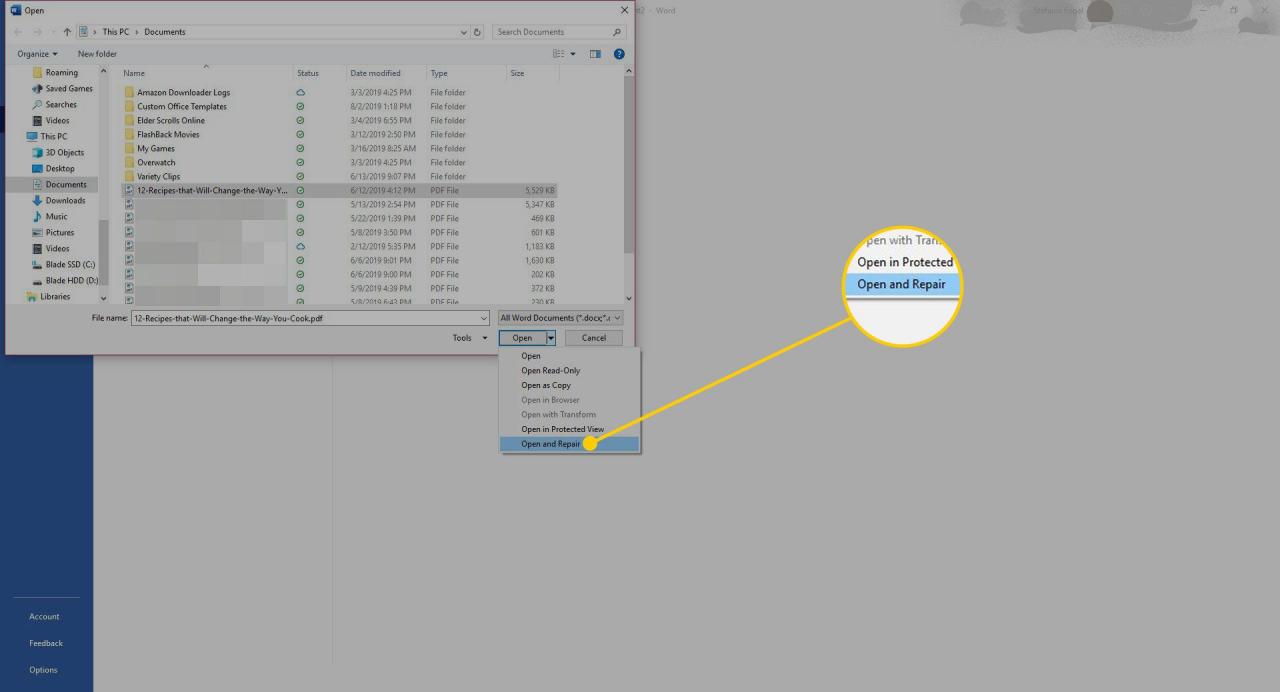
Jak uniknąć uszkodzenia plików
Pliki zwykle ulegają uszkodzeniu, gdy komputer ulega awarii lub traci moc. Jeśli tak się stanie, otwórz poprzednią wersję pliku, jeśli włączono funkcję Autoodzyskiwania w preferencjach programu Word.
Uszkodzenie pliku występuje również, gdy plik jest przechowywany na urządzeniu USB, które jest odłączone, gdy jest otwarte w systemie Windows. Jeśli lampka aktywności urządzenia miga, odczekaj kilka sekund po tym, jak przestanie migać, zanim ją wyjmiesz. Jeśli się nie zatrzyma, przejdź do paska zadań systemu Windows i wybierz plik Bezpieczne usuwanie sprzętu icon.
Ponadto na platformie Microsoft 365 przechowuj pliki w usłudze OneDrive i używaj funkcji Autozapis jako dodatkowej warstwy ochrony.
